목차
아이폰 어플 잠금 2가지 추천 방법
아이가 있는분들은 모두 공감 하실텐데요~
아이들을 달래기 위해서는 핸드폰을 안쥐게 하수 없는데요~
요즘 어린이집만 다녀도 핸드폰을 왠만큼 사용할줄 아는거 같더라고요..!
아이폰 사용하면서 우리 아이들에게 스마트폰 쥐어 줬을때
혹시라도 좋지 않은 어플을 실행하거나 혹은 보고 있는 동영상이 꺼지거나 하는걸
방지 하기위해서 어플을 잠궈 놓게 되면 좋은데요!
그래서 이번 포스팅에서는 아이폰 어플 잠금 하는 방법 2가지 방법에 대해 알아보도록 해요!
첫번째 아이폰 어플 잠금 방법 (스크린 타임 이용)
대부분 아이폰 유저분들은 버전에는 스크린 타임 기능이 있을텐데요.
이 스크린 타임 기능은 아이폰 사용하는 시간 확인을 확인하거나 제한을 할수 있는 기능이에요.
이 기능을 이용해서 아이들에게 스마트 폰을 줄 때
특정 어플을 사용하지 못하게 설정을 할수가 있어요.
이때 방법이 두가지가 있는데
1) 어플별로 사용시간 제한하는 방법 2)아이폰 전체 사용제한 하고 특정 어플 허용
전자 방법 : 스크린타임 > 앱 시간 제한

앱 시간제한 선택 > 막고 싶은 어플 선택 > 시간 최소 시간 설정
(최소 시간 1분 설정)

후자 방법 : 다운 타임 스크린 타임 > 다운 타임 > 허용된 앱 > 보여주고싶은 앱 추가
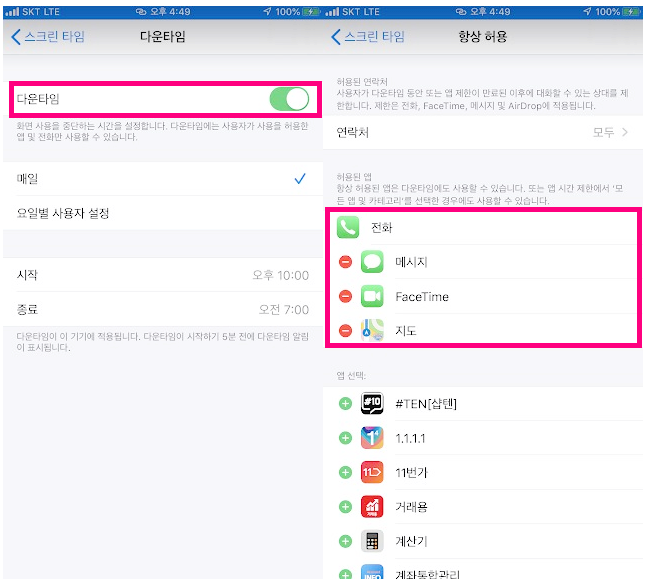
두번째 방법. 아이폰 잠금 하는 방법 (사용법 유도를 이용)
제일 좋은 방법이고 아이들이 사용하는 동영상어플을 실행하고 해당 앱에서 못 빠져 나오도록 만들수 있어요.
설정 > 손쉬운 사용 > 사용법 유도

아래와 같이 '사용법 유도' 활성화 한후에 암호를 설정 하면 돼요.
암호를 설정 하고 나서 실제 사용법 유도를 사용하기 위해서 어플을 실행후에 '홈버튼'을 3번 연속 눌러주면 돼요.

홈 버튼을 연속 3번 눌러 주면 아래와 같이 '사용법 유도 화면이 나오는데요~
다른거 할 필요는 없고 그냥 시작 눌러주면 돼요~
혹시나 비활성화 하고 싶으면 원으로 표시 할수도 있겠지만
굳이 그렇게 까지 안해도 돼요~
저같은 경우에는 '쥬니버 어플'을 실행한 후에 해봤어요.
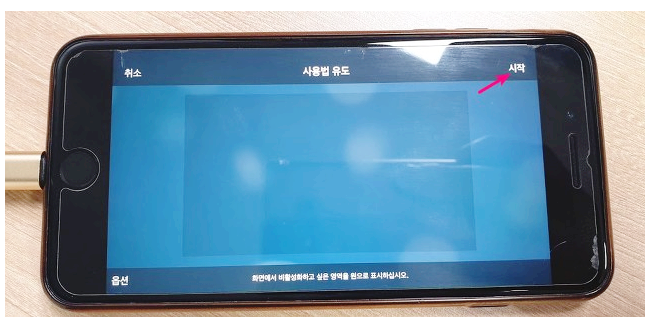
'사용법유도'가 활성화 되었으면 어플 실행중에 홈 버튼을 눌러도 아래와 같이
"사용법 유도가 활성화 되었습니다. Touch ID로 다시 시도하십시오." 라고 나와요.
물론 지문이 등록이 되어 있다면 홈버튼을 눌러주면 당연히 해지가 되겠죠?
그리고 패스코드 설정을 해놔도 상관은 없어요~
이렇게 아이폰 어플 잠금 해놓으면 해당앱 이외에는 사용을 할수가 없어요.

이상 아이폰 어플 잠금 설정하는 방법 2가지 였습니다~
두가지 방법중에 참고하시고 마음에 드는 방법 한번 따라 해보세요 :D







